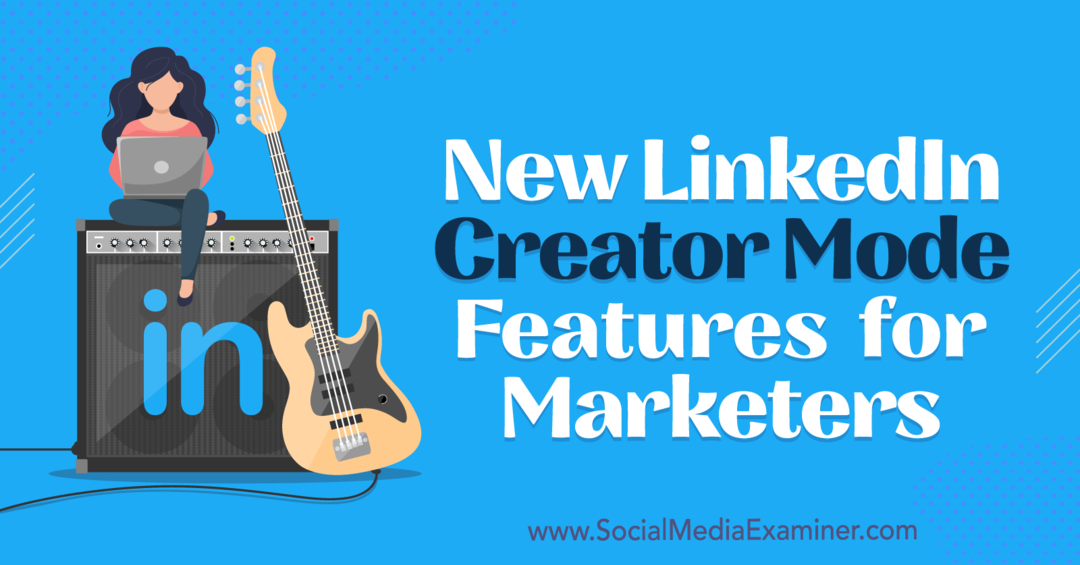4 tööriista kohandatud Instagrami ja Snapchati visuaalide loomiseks: sotsiaalmeedia eksamineerija
Instagram Snapchati / / September 24, 2020
 Kas professionaalse disaineri palkamine pole teie jaoks valik?
Kas professionaalse disaineri palkamine pole teie jaoks valik?
Kas otsite tööriistu, mis aitaksid teil luua kaasahaaravaid visuaale?
Selles artiklis saate avastage neli tööriista, mis aitavad teil kohandatud pilte ja videoid luua ja avaldada Instagramis ja Snapchatis.
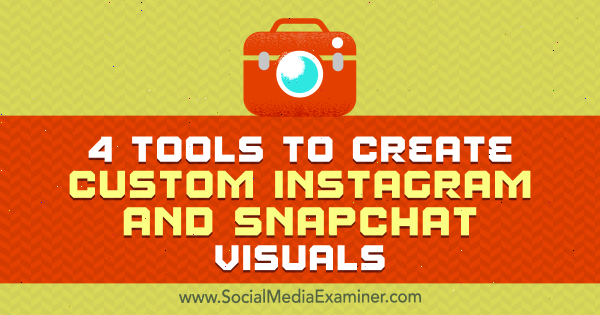
# 1: Kujundage pilte kaasates PromoRepubliciga
Sellistes võrkudes nagu Instagram ja Snapchat on ainulaadsete piltide postitamine tavaliselt kõige suurem. Tööriist, mis aitab teil luua kaasahaaravaid pilte, on PromoRepublic.
Sina pääsete juurde tuhandetele premium-mallidele ja pildiredaktorile nende muutmiseks. Tööriist pakub ka statistika jaotist, mis näitab teie postituste toimivust. PromoRepublic pakub 14-päevast tasuta prooviperioodi; pärast seda peate üle minema tasulisele paketile, mille hind algab 9 dollarilt kuus.
Pärast sind Registreeri, ühendage oma Instagrami konto. Samuti saate ühendada oma Facebooki, Twitteri ja LinkedIni kontod.
Siis valige vasakpoolses menüüs oma Instagrami konto. Seda tehes ilmub hüpikaken, kus saate valige teemad, mida soovite jälgida. See hõlbustab mallide leidmist hiljem. Sa saad ka valige alateemad mallide edasiseks filtreerimiseks.
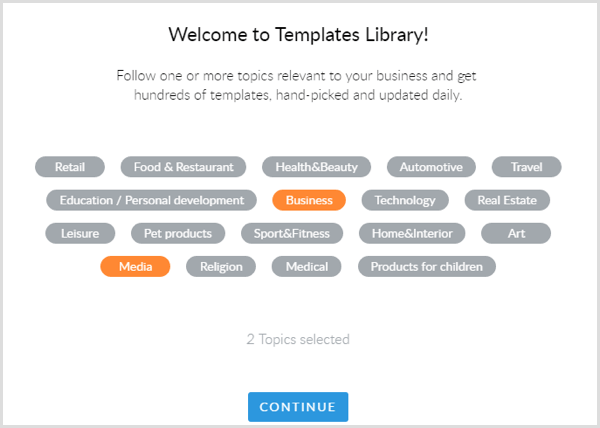
Pärast sind klõpsake nuppu Jätkasiis saate vaadake mallide kogu sa võid kasutada. Võite selle valida jaotisest Valmistatud teile või uurida teisi jaotisi, kuni leiate endale meelepärase malli. Tulemuste kitsendamiseks on olemas ka otsinguväli.
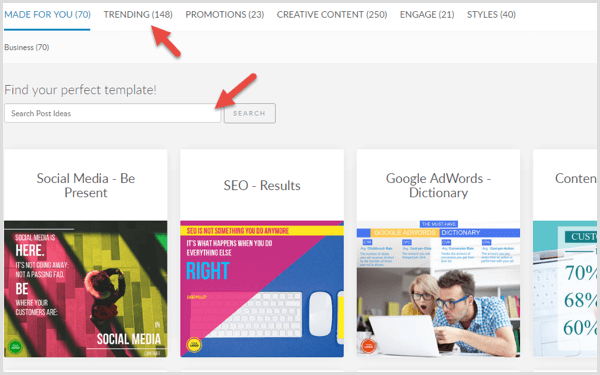
Ükskord sa leida mall sulle meeldib, valige see, muutke teksti ja lisage oma kaubamärk. Mallis näete logo paigutuse soovitust. Kui te ei soovi oma logo sinna panna või kui soovite oma pilti mõne muu meetodi abil brändida, kustutage lihtsalt oma logo kohahoidja.
Sellised mallid nagu allpool on suurepärased Instagrami pildi hinnapakkumiste loomiseks, mis aja palju kaasa.
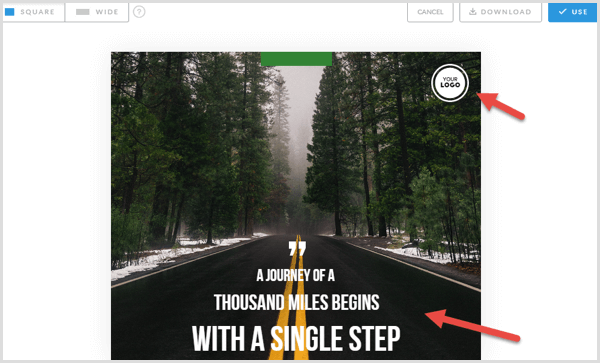
Sa saad juurdepääs täiendavatele taustapiltidele ja ülekatetele nagu bännerid, ikoonid ja raamid. Kuid ärge koormake pilti liiga palju teksti ja ülekatetega, kuna need vähendavad negatiivne ruum.
PromoRepublic võimaldab teil ka laadige üles oma pilte.
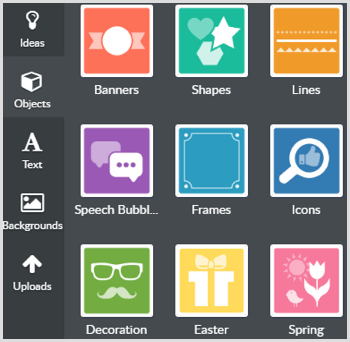
Kui olete oma loominguga rahul, klõpsake nuppu Kasuta paremas ülanurgas.
Järgmisel lehel lisage postitusele oma kirjeldus ja räsimärgid. Klõpsake nuppu Avalda kohe pildi ajastamiseks eelistatud ajal või selle lisamiseks järjekorda.
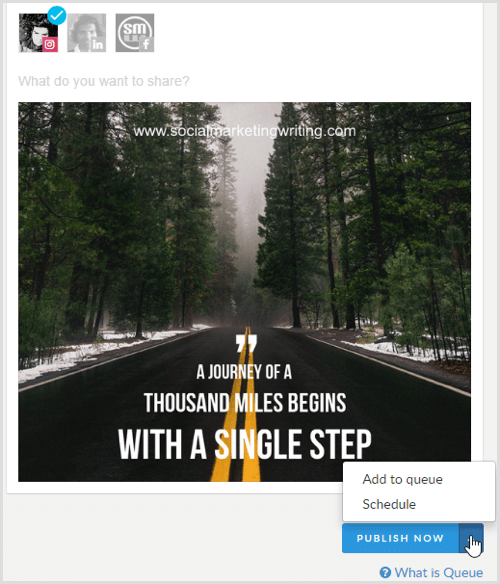
Samuti saate oma pildi alla laadida, kui soovite selle Snapchati postitada. Klõpsake nuppu Laadi alla paremas ülanurgas ja salvestage pilt.
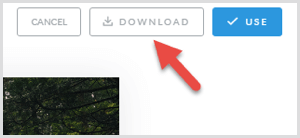
Avage sisukalender kuni vaadata oma ajastatud postitusi. Samuti leiate eelseisvate sündmuste jaoks pildiideed / mallid, mille ümber saate visuaalset sisu luua.
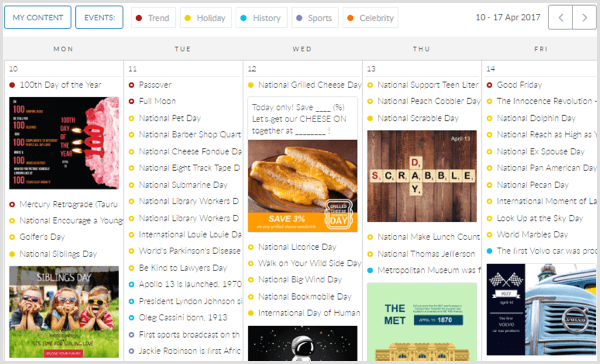
# 2: looge Bitmoji abil kohandatud emotikonid
Bitmoji on tasuta tööriist, mis võimaldab teil luua isiklikke emotikone õnne, kurbuse ja muude tunnete väljendamiseks. Neid emotikone saate kasutada oma Snapchati vestlustes või katta need oma klõpsudega. Need on suurepärane viis oma isikliku brändi tutvustamiseks Snapchatis, Instagramis ja muudes suhtlusvõrgustikes.
Alustuseks kõigepealt installige rakendus Bitmoji oma iOS-i või Android-seadmes; siinsed ekraanipildid näitavad Androidi versiooni, kuid iOS-i versioon töötab sarnaselt. Järgmine registreeruge e-posti teel või logige sisse oma Snapchati kontoga.
To looge oma emotikonide avatar, valige, kas soovite, et see oleks naine või mees. Kui olete oma kaubamärgi nägu ja publik tunneb teid hõlpsasti ära, looge emotikon, mis näeb välja nagu teie. Kuid kui te pole brändi nägu, looge tegelane, kellega teie sihtrühmale meeldiks suhelda. Kui teie ettevõttel on maskott, looge sellest emoji versioon.
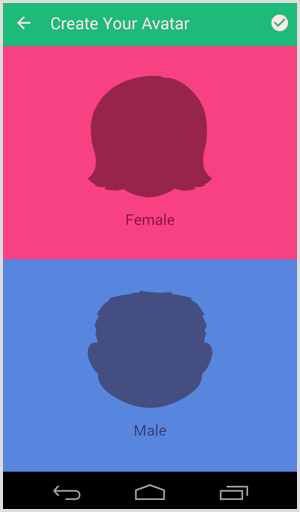
Järgmine vali avatari stiil: Bitmoji stiil ja Bitstrips stiil. Saate seda seadet alati hiljem muuta, seega katsetage, milline neist näeb välja ja toimib kõige paremini.
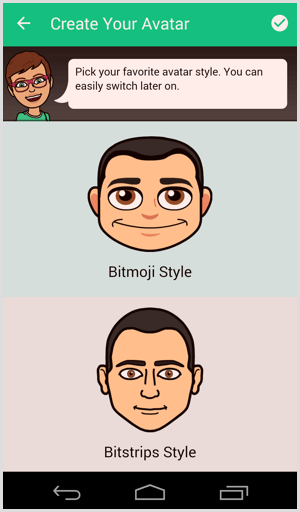
Sa saad vali näokuju, nahatoon, juuksevärv, kulmudja nii edasi oma avatari kohandamiseks. Sa saad ka riietage see erinevatesse riietesse. Läbige kogu kohandamisprotsess ja kujundage oma iseloom. Võtke aega ja nautige seda.
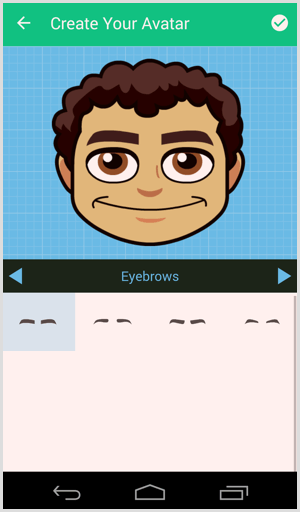
Kui olete oma kujunduse kohandamise lõpetanud, on teie bitmojis valmis ja saate neid hakata jagama erinevates kohtades, sealhulgas Snapchatis ja Instagramis.
To jagage bitmoji, valige see ja klõpsake suhtlusvõrgustikku soovite seda jagada.
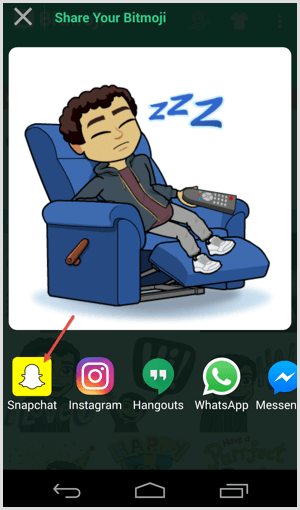
Sa saad ka integreerida Snapchati Bitmoji'ga otse oma Snapchati seadete kaudu. Selle integreerimise abil on lihtne oma bitmojiseid otse Snapchatis jagada.
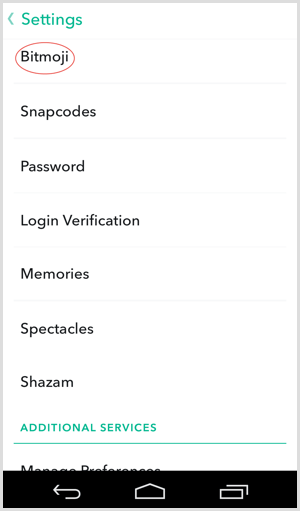
To lisage hetkeks bitmoji, klõpsake pöörduva lehe ikoonil mis kuvatakse ekraani ülaosas, kui teete ühe nupuvajutuse. Sirvige bitmojis kasutades ekraani allosas olevaid ikoone ja valige oma hetke kaubamärgi jaoks kõige sobivam.
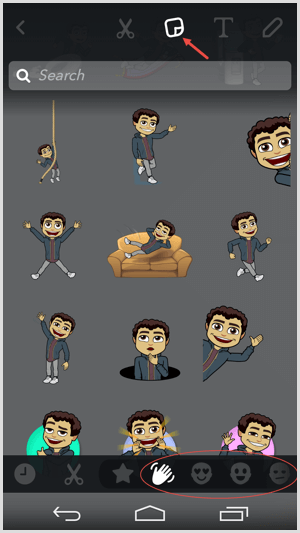
# 3: geofiltrite ehitamine piprafiltritega
Pipra filtrid aitab teil kiiresti luua professionaalseid Snapchati geofiltreid koos kasutusvalmis mallide ja graafikaga. See tööriist aitab teil oma geofiltrit ka Snapchati saata.
Looge geofilter
Saiti külastades võite kohe alustada oma geofiltri loomist; te ei pea registreeruma.
Ekraani vasakul küljel näete erinevaid malle, mille vahel valida. Sirvige neid ja vali kampaaniale kõige paremini sobiv mall. Koos malliga paigutatud taustpilt on lihtsalt näitamiseks olemas. Teie geofiltris kuvatakse ainult ülekate.
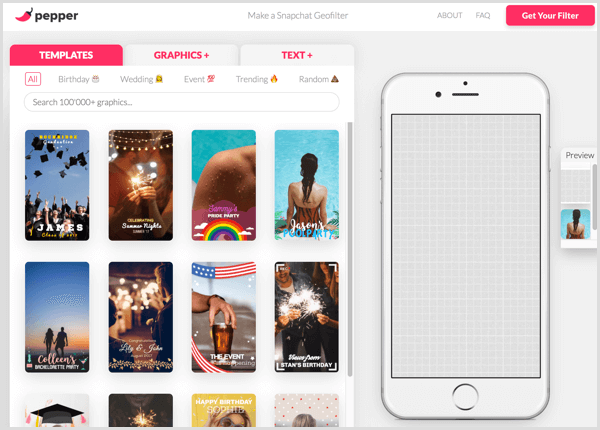
Lisamallid leiate konkreetsetest jaotistest, näiteks sünnipäevad ja pulmad, kuid teil on parem õnne otsida jaotisest Kõik, et leida oma ettevõtte turundamiseks geofiltri malle.
Kui valite malli, kuvatakse see paremal asuvas mobiiltelefoni kujulises kastis. See on eelvaade sellest, kuidas mall Snapchatis ilmub.
To teksti ümberpaigutamine kujunduses, klõpsake ja lohistage seda. Topeltklõpsake seda kuni redigeeri sõnumit, eelseadistusi, kirjatüüpi, fondi suurustja palju muud.
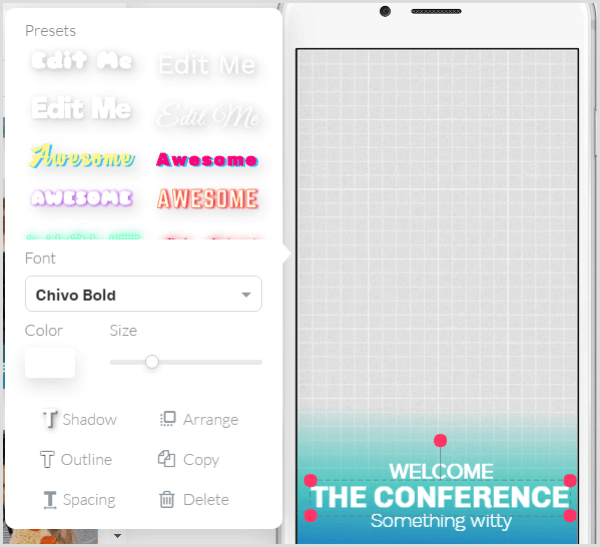
Kui teie geofilter vajab veel midagi, minge vahekaardile Graafika ja graafika otsimine, ja siis selle lisamiseks klõpsake ja lohistage oma kujundusele. Kui sa tahad laadige üles oma graafika, klõpsake nuppu Laadi üles.
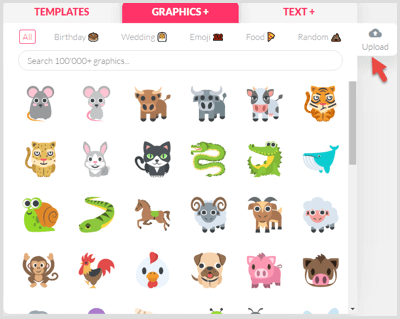
To lisage lisatekst, minge vahekaardile Tekst ja vali eelseadistatud stiil mida soovite kasutada. Klõpsake ja lohistage see redaktorisse ja muutke seda samamoodi nagu varasemat teksti.
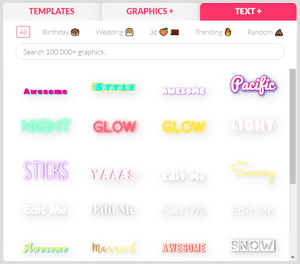
Hankige YouTube'i turunduskoolitus - võrgus!

Kas soovite parandada oma seotust ja müüki YouTube'is? Seejärel liituge YouTube'i turundusekspertide suurima ja parima kogunemisega, kui nad jagavad oma tõestatud strateegiaid. Teile antakse samm-sammult reaalajas juhendamine, millele keskendutakse YouTube'i strateegia, videote loomine ja YouTube'i reklaamid. Saate oma ettevõtte ja klientide jaoks YouTube'i turunduskangelaseks, kui rakendate tõestatud tulemusi saavutavaid strateegiaid. See on teie veebisaidi Social Media Examiner sõprade otseülekanne.
ÜKSIKASJADE KLÕPSAKE SIIN - MÜÜK LÕPETAB 22. SEPTEMBRIT!Kui olete oma geofiltri välimusega rahul, klõpsake roosat nuppu Hangi oma filter paremas ülanurgas.
Ostke oma geofilter
Järgmisel lehel on teil filtri ostmiseks kaks võimalust. Sa saad saate lihtsalt oma filtri kujunduse hinnaga 9,99 dollarit. Pepper Filter saadab teile filtri e-posti teel õiges vormingus Snapchati jaoks.
Või lisatasu eest saate valige oma filtri jaoks kuupäev, algusaeg ja kestus 2, 6, 12, 24 või 48 tundi. Disain on siis 4,99 dollarit, kuid Snapchati tasu varieerub sõltuvalt teie filtri jaoks valitud ajast. Kui olete kontrollinud, esitab Pepper Filter selle Snapchati.
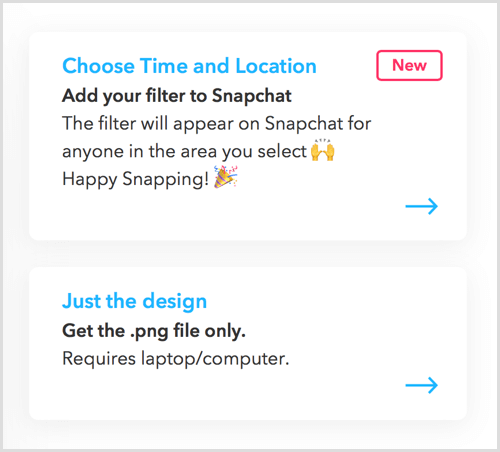
Laadige üles geofilter
Kui esitate geofiltri ise, külastada Tellitavad geofiltrid lehele ja klõpsake nuppu Loo kohe.
Järgmine klõpsake nuppu Laadi üles ja valige just loodud geofilter. Kui olete valmis, klõpsake nuppu Edasi.
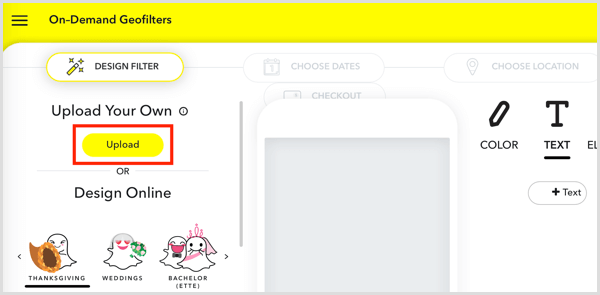
Nüüd valige kuupäevad, millal teie geofilter aktiivne on. Pärast valiku tegemist klõpsake nuppu Edasi.
Viimane samm on vali piirkond kus soovite, et teie geofilter oleks aktiivne. Klõpsake nuppu Joonista tara, ja siis klõpsake kaardil suvalises kohas ja joonista hulknurk; see saab olema teie piirkond. Kui olete lõpetanud, klõpsake Checkout.
Järgmisel lehel valige filtri tüüp (Isiklik või äriline), nõustuma teenusetingimustegaja esitage oma makse. Seejärel läbib teie geofilter ülevaatusprotsessi. Teile saadetakse e-kiri, mis annab teile teada, et see on kinnitatud. Kui see on heaks kiidetud, saate seda kasutada, kui olete valitud kuupäevadel valitud piirkonnas. Laadige oma hetkepilt alla kasutamiseks Instagramis.
# 4: koguge animeeritud videoid GoAnimate'i abil
GoAnimate muudab animeeritud videote loomise lihtsaks. Külastage tööriista veebisaiti ja registreeruge. Saadaval on 14-päevane tasuta prooviversioon, kuid täieliku funktsionaalsuse saamiseks peate ostma ühe tasulised plaanid.
Pärast sind Registreeri, klõpsake nuppu Loo video. GoAnimate võimaldab luua nullist nelja tüüpi videoid ja annab teile võimaluse slaidid üles laadida.
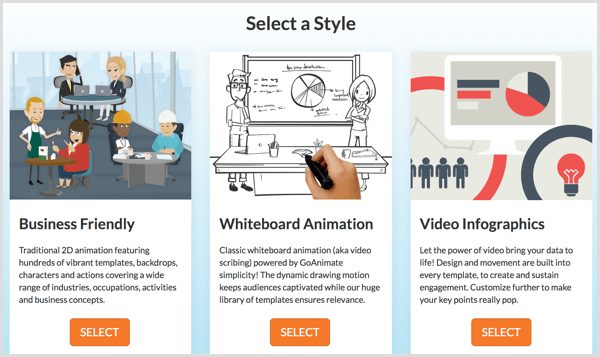
Valige ärisõbralik kuni luua täielik animatsioon tähemärkide, taustade, sätete ja nii edasi. Kui sa valige tahvli animatsioon, sina saada marker kirjutamiseks ja joonistamiseks tahvlil. Sa saad ka luua video infograafikuid ja lihtsat animatsiooni Common Crafti suvandiga.
Selle näite puhul valime valiku Ärisõbralik. Seejärel valib GoAnimate teile automaatselt malli. Võite ka kasutage vaikemalli või valige mõni muu.
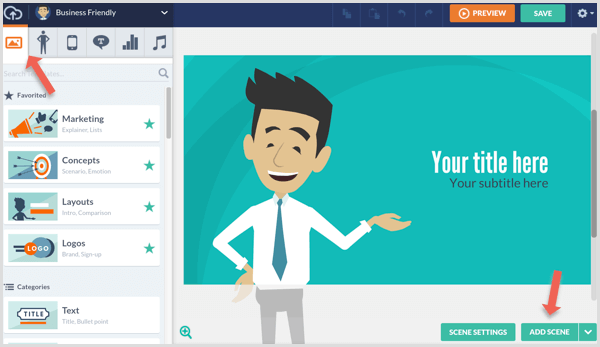
Sirvige malle või otsige neid asjakohaste märksõnadega. Pärast malli valimist hakake lisama märke, rekvisiite, teksti, vidinaid ja muusikat.
Saate modelleerida elemente, mis on mallis juba olemas. To elementi muuta, lihtsalt klõpsake seda. Kui see on näiteks tegelane, saate muuta selle tegelase tegevust ja panna ta rääkima.
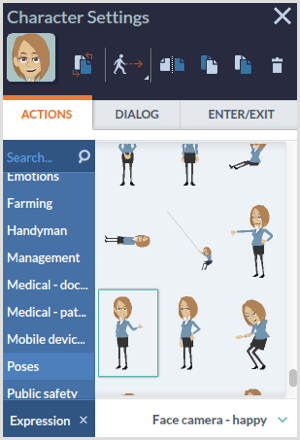
Kui sa tahad luua tegelane nullist, minge vahekaardile Tegelased ja valige kohandatud märk. Siis klõpsake ikooni + märkide looja avamiseks. Siit saate kujundada märgi, mis näeb välja nagu teie bitmoji, et aidata püsivat brändi säilitada.
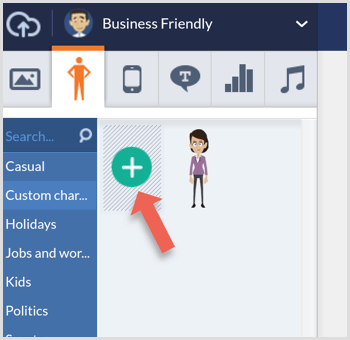
Kui sa tahad lisada veel stseene, klõpsake rohelist nuppu Lisa stseen paremas alanurgas.
Kui olete videoga valmis, animatsiooni vaatamiseks klõpsake käsul Eelvaade. Kui olete sellega rahul, klõpsake nuppu Salvesta.
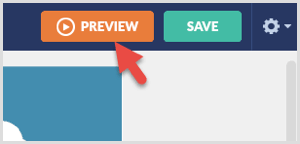
To laadige oma video alla, minge põhilehele ja klõpsake oma kontot ülemises menüüs. Rippmenüüst valige oma videod.
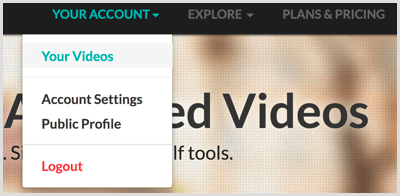
Kuvatakse kõigi teie loodud videote loend. Klõpsake video pealkirjal soovite alla laadida.
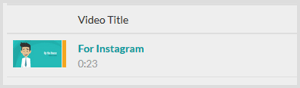
Valitud videolehel video all kerige erinevate jagamisvõimaluste leidmiseks. Valige esimene eksportimisvalik kuna te ei saa oma videot otse Instagramis ega Snapchatis jagada.
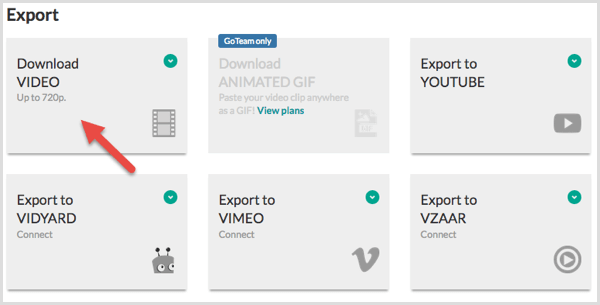
GoAnimate'i abil saate sotsiaalmeedias jagamiseks luua nii harivaid kui ka meelelahutuslikke animatsioone.
Kuidas jagada oma loomingut Snapchatis ja Instagramis
Mõned ülaltoodud tööriistad ei integreeru otseselt Snapchati ja Instagramiga, nii et siin on mõned kiired näpunäited oma loomingu jälgijatele jagamiseks.
Snapchati jaoks
Snapchat'is pildi või video avaldamiseks kõigepealt kandke töölaual loodud meedium oma mobiiltelefoni. Selleks saate kasutage mis tahes failide hostimist / pilvemälu eelistate näiteks Dropbox või Google Drive.
Avage tarkvara oma töölaual ja laadige üles oma video või pilt oma pilvemällu.
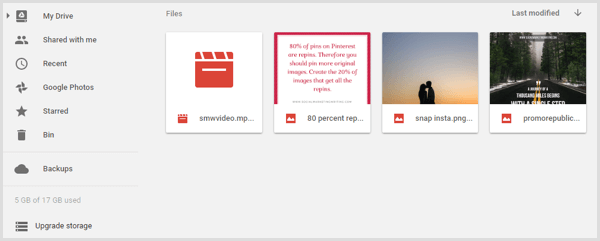
Nüüd peaksite failile juurde pääsema telefoni installitud pilvemälu rakenduse kaudu. Laadige fail, mida soovite jagada, nutitelefoni.
Järgmine avatud Snapchati ja koputage väikest ringi.
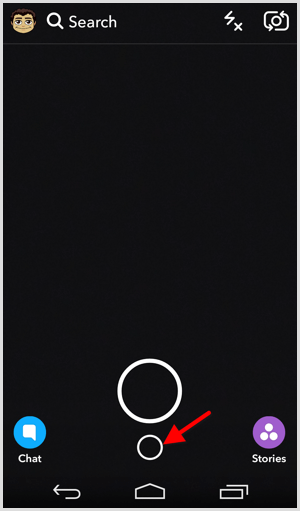
Lehel Mälestused puudutage vahekaarti Kaamera rull et vaadata kogu hiljuti telefoni alla laaditud meediumit.
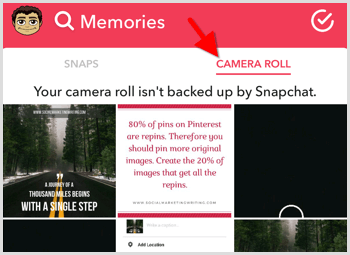
Puudutage fotot või videot, mida soovite jagada Snapchatis ja siis puudutage käsku Muuda ja saada järgmisel ekraanil. Tehke oma muudatused ja puudutage käsku Saada. Siis valige inimesed, kellele soovite selle saata ja saada see.
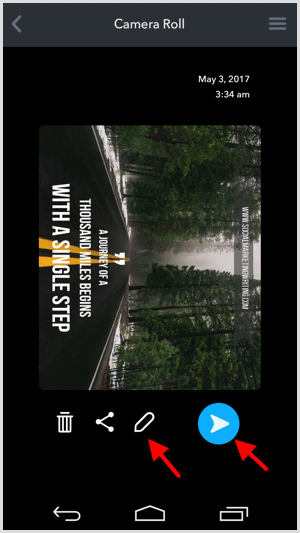
Instagrami jaoks
Kui teil on juba Instagrami haldustööriist, mis võimaldab teil seda teha ajastage postitused töölaualt, saate seda kasutada ülaltoodud tööriistade abil loodud videote ja piltide avaldamiseks.
Kui teil pole Instagrami haldustööriista, kandke meedium pilvemälluja seejärel oma mobiiltelefoni nagu eespool kirjeldatud.
Siis avage Instagrami rakendus, puudutage ikooni +ja minge galeriisse.
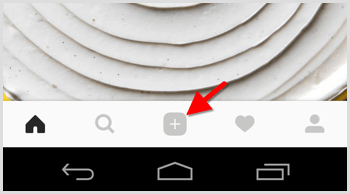
Siit saate vaadata just alla laaditud pilte ja videoid. Valige visuaal, mida soovite jagada ja puudutage Next paremas ülaosas.
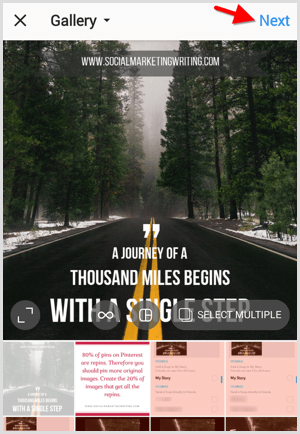
Valige filter ja redigeeri pilti vajadusel. Siis puudutage Next uuesti.
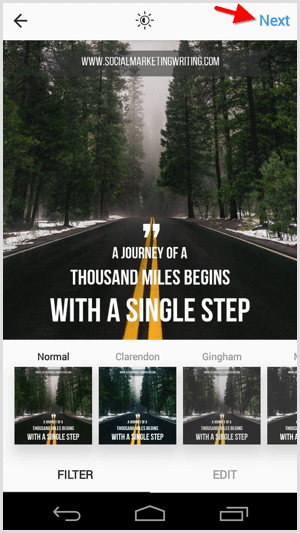
Nüüd kirjuta pealkiri ja jaga postitust oma jälgijatega.
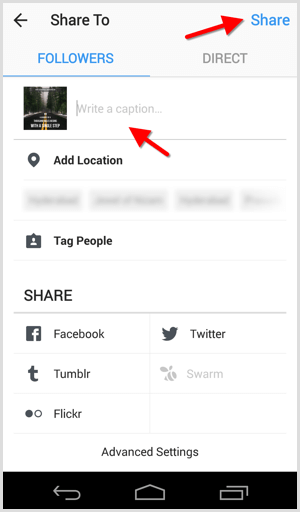
Järeldus
Ainulaadsete piltide ja videote loomine on teie ettevõtte reklaamimiseks sotsiaalmeedias absoluutne vajadus. Neid loominguid pole vaja ainult turundamiseks visuaalsetes võrkudes nagu Snapchati, Instagram ja Pinterest, vaid ka Facebookis ja Twitteris, sest visuaalid tagavad kõige suurema seotuse.
Alati võiksite palgata disaineri või videosisu looja, kes teile käe ulataks, kuid see võib teile maksta tuhandeid dollareid. Neli ülaltoodud tööriista aitavad teil mõne minutiga luua professionaalse väljanägemisega visuaale, ilma et see pankrotti läheks.
Mida sa arvad? Milliseid tööriistu kasutate Snapchati ja Instagrami kontode jaoks sisu loomiseks? Kas olete kasutanud mõnda ülaltoodud tööriista? Palun jätke oma kommentaarid allpool.